إنشاء مستخدم أصلي
لإنشاء مستخدم أصلي جديد، انقر فوق المزيد > المستخدمون > إضافة جديد > مستخدم أصلي جديد.
لإنشاء المستخدم بشكل صحيح، نوصيك باتباع الخطوات التالية:
|
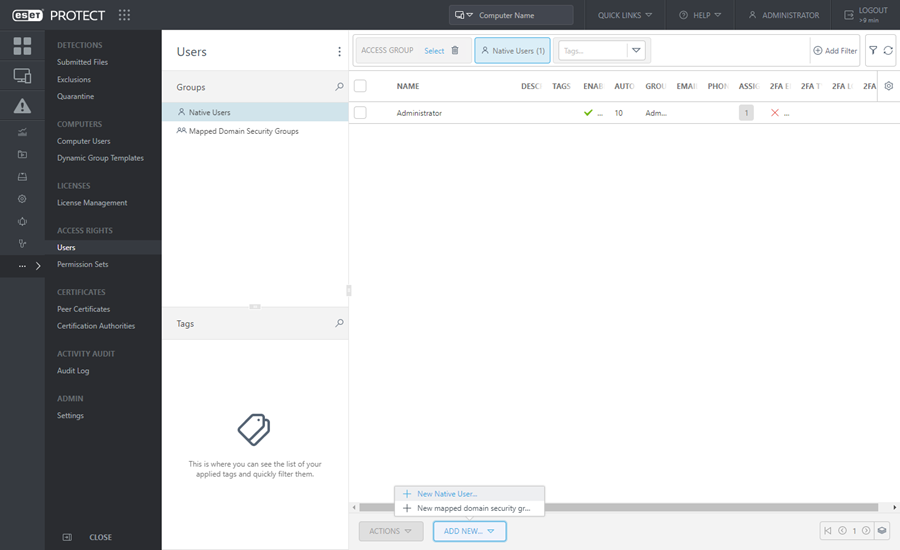
أساسي
أدخل اسم المستخدم ووصف اختياري للمستخدم الجديد.
انقر فوق تحديد العلامات بهدف تعيين العلامات.
حدد المجموعة الرئيسية. هذه مجموعة ثابتة سيتم فيها تضمين جميع الكائنات التي يقوم المستخدم بإنشائها تلقائياً.
الصفحة الرئيسية المجموعة - يتم اكتشاف المجموعة الرئيسية تلقائياً استناداً إلى مجموعة الأذونات المعينة للمستخدم النشط حالياً.
نموذج سيناريو: يحتوي حساب المستخدم النشط حالياً على حق الوصول للكتابة لمهمة عميل تثبيت البرامج، كما أن حساب المستخدم المجموعة الرئيسية هي "Department_1". عندما يقوم المستخدم بإنشاء مهمة عميل تثبيت البرامج جديدة، سيتم تحديد "Department_1" تلقائياً كمهمة العميل المجموعة الرئيسية. |
إذا كانت المجموعة الرئيسية المحددة مسبقاً لا تلبي توقعاتك، فيمكنك تحديد المجموعة الرئيسية يدوياً.
تعيين كلمة المرور
يجب ألا تقل كلمة مرور المستخدم عن 8 أحرف. ويجب ألا تحتوي كلمة المرور على اسم المستخدم.
الحساب
ممكّن - حدد هذا الخيار ما لم تكن ترغب في إلغاء تنشيط الحساب (بهدف استخدامه لاحقاً).
مطلوب تغيير كلمة المرور - حدد هذا الخيار لإجبار المستخدم على تغيير كلمة المرور في أول مرة يقوم فيها بتسجيل الدخول إلى وحدة تحكم ويب ESET PROTECT.
انتهاء صلاحية كلمة المرور (بالأيام) - يحدد هذا الخيار عدد الأيام التي تكون فيها كلمة المرور صالحة (تحتاج إلى تغيير كلمة المرور بعد انتهاء صلاحيتها).
تسجيل خروج تلقائي (بالدقيقة) هذا الخيار يحدد المدة الزمنية للخمول (بالدقائق)، والتي يتم بعدها تسجيل خروج المستخدم من وحدة تحكم الويب. اكتب 0 (صفر) لتعطيل الخروج التلقائي للمستخدم.
يمكن تحديد الاسم الكامل وجهة اتصال البريد الإلكتروني وجهة اتصال الهاتف للمساعدة في تحديد هوية المستخدم.
مجموعات الأذونات
يمكنك تعيين مجموعات أذونات متعددة للمستخدم.
يمكنك تحديد اختصاص محدد مسبقاً (مدرج أدناه) أو يمكنك استخدام مجموعة إذن مخصصة.
- مجموعة أذونات المُراجع - حقوق القراءة فقط للمجموعة الكل.
- مجموعة أذونات المسؤول - وصول كامل إلى المجموعة الكل.
- مجموعة أذونات التثبيت بمساعدة الخادم الحد الأدنى من حقوق الوصول المطلوبة للتثبيت بمساعدة الخادم
- مجموعة أذونات المراجع ESET Inspect - الحد الأدنى من حقوق القراءة فقط (للمجموعة الكل) المطلوبة لمستخدم ESET Inspect.
- مجموعة أذونات خادم ESET Inspect - حقوق الوصول (للمجموعة الكل) المطلوبة لعملية تثبيت ESET Inspect والمزيد من المزامنة التلقائية بين ESET Inspect وESET PROTECT.
- مجموعة أذونات مستخدمي ESET Inspect - حقوق وصول الكتابة (للمجموعة الكل) المطلوبة لمستخدم ESET Inspect.
توفر كل مجموعة أذونات الأذونات للكائنات المضمنة في المجموعات الثابتة المحددة في مجموعة الأذونات فقط.
ولن يتمكن المستخدمون الذين لا يملكون أي مجموعة أذونات من تسجيل الدخول إلى وحدة تحكم الويب.
تكون مجموعة الكل التابعة لمجموعات الأذونات المحددة مسبقاً موجودة في قسم المجموعات الثابتة. ينبغي عليك الانتباه لهذا الأمر عند تعيينها للمستخدم. ستكون هذه الأذونات لدى المستخدم لجميع الكائنات في ESET PROTECT. |
ملخص
راجع الإعدادات المكونة لهذا المستخدم، ثم انقر فوق إنهاء لإنشاء المستخدم.
